20 ile bir belgenin basılı kopyasının olduğunu varsayalım.veya 100 sayfa, bir PDF dosyasına dönüştürmek ve bir diske yazmak istediğinizde ne yapacaksınız? En yaygın yöntem, önce belge sayfasını sayfa taramak, sonra görüntüleri tek tek PDF biçimine dönüştürmek, PDFSam kullanarak birleştirmek ve son olarak da bir diske yazmak olacaktır. Böyle uzun bir yöntem, 100 sayfa veya daha fazla belge ile sonsuza kadar sürebilir.
Güncelleme: Yeni uygun kılavuzu burada kullanmayı deneyin.
ADF'niz varsa (Otomatik Belge Beslemesi)Tarayıcı, o zaman bunu yapmanın daha kolay bir yolu var. ADF Tarayıcı, herhangi bir belgenin sayfalarını eklediğiniz bir tarayıcı türüdür ve otomatik olarak birbiri ardına tarar. QQScan2Disc, belgenin tüm sayfalarını taramak için ADF tarayıcısını kullanan, bunları bir PDF dosyasına dönüştüren ve sonunda tek bir tıklamayla diske yazan ücretsiz bir araçtır.
Başlamak için, boş bir yazılabilir disk yerleştirin veADF tarayıcıyı bilgisayarınıza bağlayın. Şimdi bu aracı çalıştırın, Ayarlar penceresinden karşılanacaksınız, listeden tarayıcıyı seçin, sağ tıklayarak ve Özellikleri Al seçeneğini seçin. Daha sonra Renk Modları, Çözünürlük, Görüntü Formatı ve diğer ayarları seçebilirsiniz.

Ayrıca Yazma Ayarlarını değiştirebilir ve ilgili sekmelere giderek PDF dosyasının kaydedilmesini istediğiniz yolu seçebilirsiniz. Tüm ayarlar yapıldıktan sonra, Tamam'ı tıklayın.
Not: Ayarları Varsayılana Kaydet onay kutusunu işaretleyerek, değiştirdiğiniz tüm ayarlar kaydedilir ve varsayılan yapılır. Bu aracı bir daha yüklediğinizde, tüm ayarlar bozulmadan kalacaktır.
Ana pencerede İşlemi Başlat'a basındüğmesine basın ve tarayıcınız sayfaları taramaya başlayacaktır, bu işlem tüm sayfalar tarayıcıdan tamamlandığında durur. Bir sonraki işlem PDF'ye dönüştürmek ve son işlem bir diske yazmak olacaktır. Hepsi otomatik olarak gerçekleşecek.
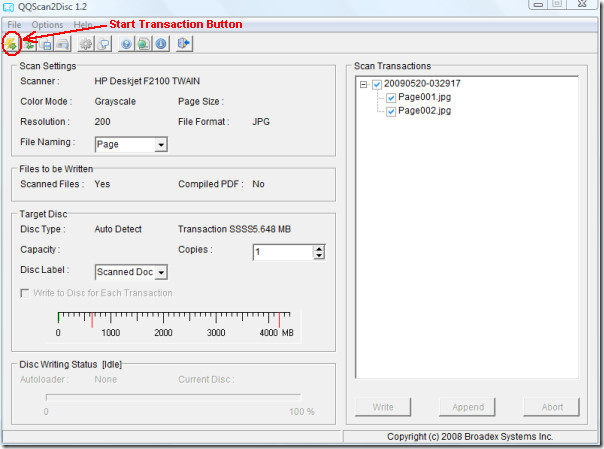













Yorumlar